
Ми всі пережили таке падіння шлункутрапляється, коли ви випадково щось видалите. Ось чому ми є великими шанувальниками резервного копіювання речей, будь то на ПК, Mac, Android або iPhone. Ви можете створити резервну копію файлу Outlook .pst, як і будь-який інший файл, і вам слід, навіть якщо це означає переміщення його зі свого місця за замовчуванням, але це не допоможе відновити електронний лист, який ви щойно видалили.
На щастя, є хороший шанс, що ви зможете видужативаш помилково видалений елемент, якщо ви використовуєте сервер Microsoft Exchange як свій поштовий сервер. (Якщо у вас немає, а ви використовуєте веб-адресу електронної пошти, як-от Gmail чи Yahoo!, найкращим варіантом є вхід у веб-інтерфейс електронної пошти та пошук у ньому.)
Різниця між м'яким та жорстким видаленням
Коли ви "м'яко видаляєте" електронний лист, вибравши йогоі, використовуючи "Видалити" на клавіатурі або натиснувши на опцію "Видалити" в Outlook, повідомлення надсилається в папку "Видалені елементи". Зазвичай він залишатиметься в папці "Видалені елементи", поки ви не спустошите папку (хоча адміністратори вашої компанії, можливо, змінили це, щоб автоматично регулярно спорожнювати папку "Видалені елементи"). Видалення папки "Видалені елементи" відоме як "жорстке видалення", оскільки воно повністю видаляє повідомлення з Outlook на вашому комп'ютері. Ви також можете "жорстко видалити" повідомлення з будь-якої папки в Outlook, використовуючи SHIFT + Delete на клавіатурі, яка видаляє його, не надсилаючи його в папку Видалені елементи.
Якщо ви випадковим чином видалили повідомлення, перейдітьзнайдіть повідомлення та перенесіть його назад до папки, з якої ви його видалили. Якщо ви важко видалили повідомлення, вам знадобиться скористатися інструментом "Відновити видалені елементи".
Як відновити важко видалені повідомлення
Якщо повідомлення електронної пошти "важко видалено", воно переміщується до априхована папка "Відновлені елементи" в Exchange. За замовчуванням термін зберігання цих видалених електронних листів становить 14 днів. Це означає, що протягом 14 днів після того, як ви "важко видалили" щось із Outlook, воно буде знаходитись у папці "Відновлювані елементи", перш ніж бути остаточно видаленим (і повністю не підлягає відновленню). Тож якщо ваш адміністратор електронної пошти не змінив типовий параметр, у вас є 14 днів, щоб скористатися інструментом «Відновити видалені елементи» Outlook, щоб повернути випадково видалене повідомлення електронної пошти.
Ви можете отримати доступ до цього інструменту в одному з трьох різних місць:
Виберіть Видалені елементи та подивіться у верхній частині панелі папки для параметра "Відновити елементи, нещодавно вилучені з цієї папки".

Перейдіть на головну> Відновлення видалених елементів із сервера.

Перейдіть до папки> Відновити видалені елементи.

Усі ці параметри запускають той самий інструмент «Відновити видалені елементи», який відображає список елементів у папці «Відновлювані елементи».
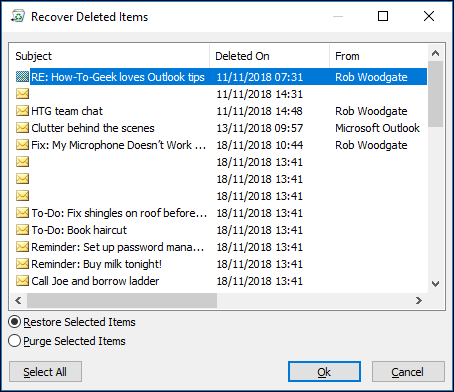
Щоб відновити видалений елемент, виберіть його, переконайтесь, що ввімкнено «Відновити вибрані елементи» та натисніть «ОК».

Елемент буде перенесено назад у папку Видалений елемент, де ви зможете перемістити його назад до тієї папки, яка вам подобається.
Ви можете відновити кілька елементів із програми RecoverІнструмент для видалених елементів, утримуючи клавішу управління, вибираючи електронні листи, які потрібно відновити. Якщо є цілий блок електронних листів, ви хочете відновити, виберіть першу пошту, потім утримуйте клавішу Shift і натисніть на пошту в кінці блоку, щоб вибрати їх усі. Ви також отримали кнопку "Вибрати все", якщо ви хочете відновити всі електронні листи. Якщо ви вибрали багато електронних листів, їх відновлення може зайняти небагато часу, оскільки їх потрібно перемістити з папки «Відновлені елементи» назад до папки «Видалені елементи».
Ви також можете видаляти електронні листи і звідси. Виберіть елементи, які потрібно назавжди видалити, увімкніть «Очистити вибрані елементи» та натисніть «ОК».

З'явиться попереджувальне повідомлення, яке потрібно взяти до відома, оскільки якщо натиснути кнопку "ОК", вибрані вами елементи будуть видалені, але неможливо відновити їх.

Це серйозне попередження - якщо очищення елемента видаляє його з Exchange, і він назавжди пішов. Зазвичай для очищення електронної пошти немає причин, тому якщо у вас виникли сумніви, не використовуйте параметр "Чистка".
Якщо ви щось випадково видалили, і виВи не можете знайти його за допомогою інструмента «Відновити видалені елементи», не робіть нічого іншого та негайно зателефонуйте до служби технічної підтримки. Вони можуть мати інструменти, які можуть повернути вашу електронну пошту, але попередити: вони можуть не робити. Тому не забувайте регулярно створювати резервні копії!








